Innboksen eller en annen e-postmappe kan filtreres slik at den bare viser uleste meldinger. Som standard vises uleste meldinger i fet skrift i meldingsliste.
Øverst i meldingslisten, over kolonneoverskriftene, finner du to forhåndsinnstilte filtreringsalternativer – Alle og Ulest.

-
Når Alt er valgt, vises hver melding i gjeldende mappe i meldingslisten.
-
Når Ulest er valgt, vises bare uleste meldinger i gjeldende mappe i meldingslisten.
-
I Outlook 2016 kan du velge Alle-rullegardinen øverst i meldingslisten, og deretter velgeUlest e-post.
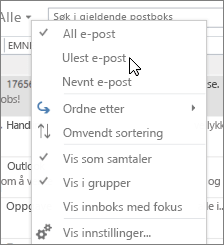
-
Velg rullegardinlisten Filtrer e-post i Søk-gruppen på båndet i Outlook 2013, og velg Ulest.
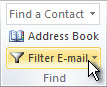
-
Klikk på boksen Søk i gjeldende postboks øverst i innboksen.
-
Skriv inn isread:no, og klikk deretter på Enter, eller klikk på Ulest-knappen i Begrens-gruppen på båndet.
Obs!: Hvis du vil endre søket til gjeldende mappe eller undermapper, kan du velge Gjeldende mappe-knappen eller Undermapper-knappen i Omfang-gruppen på båndet.
En søkemappe er en mappe med et forhåndsdefinert sett med søkekriterier. Innholdet i søkemappen oppdateres automatisk når nye elementer som oppfyller vilkårene, mottas.
-
Fra innboksen kan du velge Mappe-fanen > Ny søkemappe.
-
Velg Ulest e-post fra Lese e-post-gruppen, og velg deretter OK.
Hvis du bare vil vise Outlook meldinger som ennå ikke er lest, utfører du disse trinnene.
-
Åpne Vis-menyen mens du er i Outlook-appen.
-
Gå til Filtrer etter , og velg Ulest på undermenyen.
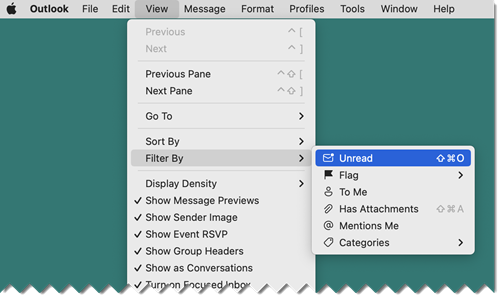
Handlingen bekreftes med en hake

Obs!: Du kan også slå ulest-filteret på eller av med skift-kommando-O-tastekombinasjonen .
-
Velg mappen du vil filtrere etter uleste meldinger, i E-post.
-
Velg

Tips! Navnet på filterknappen endres til Ulest for å angi hvilket filter som brukes. Når du vil fjerne filteret slik at du kan se alle meldingene i gjeldende mappe, klikker du ganske enkelt knappen

-
Velg mappen du vil filtrere etter uleste meldinger, i E-post.
-
Velg

Tips! Navnet på filterknappen endres til Ulest for å angi hvilket filter som brukes. Når du vil fjerne filteret slik at du kan se alle meldingene i gjeldende mappe, klikker du ganske enkelt knappen











